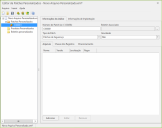Guia de Informações de Análise
Ao criar um patch personalizado, dois guias principais são utilizadas no painel da direita. Este tópico descreve as opções e subguias contidas na guia Informações de Análise.
Este guia contém duas subguias que permitem especificar critérios para determinar se ou não um patch é instalado. Você deve usar seu próprio critério para determinar se deseja especificar critérios de detecção na guia Arquivos, na guia Chaves do Registro ou ambos. Se suas necessidades são de que uma versão do arquivo específico e um valor de chave do Registro específico devem ambos ser detectados para declarar que o patch está instalado, em seguida, por todos os meios fazer isso. A recomendação, no entanto, é manter as coisas mais simples possível. Se detectar uma versão do arquivo antigo é critério suficiente para determinar que um patch é necessário, você provavelmente não precisará também especificar as informações de chave do registro (e vice-versa).
Se você não especificar as informações de chave do registro, os patches que não foram instalados pelo Security Controls serão relatadas como Efetivamente Instalado. Para que o Security Controls exiba um patch como Efetivamente Instalado, você deve usar um modelo de análise que analisa ambos os patches ausentes e instalados. Consulte Criando um Novo Modelo de Análise de Patch para obter mais informações.
|
Campo |
Descrição |
|---|---|
|
Número de Patch |
Um número de identificação para este patch. Você pode seguir qualquer convenção de numeração que você deseja quando definir o número de patch. A única regra é que o número deve ser não mais do que 10 caracteres alfanuméricos. Embora não seja obrigatório para o número ser exclusivo, em quase todos os casos faz sentido torná-lo exclusivo. Somente em casos extremamente raros é aconselhável atribuir o mesmo número de patch para dois ou mais patches. O número do patch especificado aqui será o número que aparece dentro da interface do Security Controls quando referir-se ao patch. Ele também é o identificador usado por tais coisas como grupos de patch ao especificar quais patches pertencem a um determinado grupo. Como um ponto de referência, o número do patch é semelhante ao número de base de dados de conhecimento (ou QNumber) usado para identificar os patches no mundo Microsoft. Por padrão o primeiro patch no arquivo XML personalizado é C000001. Este número é incrementado automaticamente para cada novo patch. |
|
Boletim Associado |
Você deve associar cada patch com um boletim existente. O boletim pode ser aquele que você criou ou aquele que foi emitido por outro fornecedor. Para ver a lista de todos os boletins disponíveis, clique o botão Procurar ( |
|
Tipo de Patch |
Especifique os tipos de patch que você está criando.
|
|
Gravidade |
Atribuir um dos quatro seguintes níveis de gravidade com base na ameaça percebida da vulnerabilidade relacionada com o patch.
|
|
Guia Arquivos |
Uma das maneiras de determinar se um patch deve ser instalado é verificar o número de versão do arquivo afetado nas máquinas sendo analisadas. O guia de Arquivos é usado para especificar as informações de versão do arquivo. Se você também especificar os critérios na guia Chaves do Registro, os testes dessa guia também devem ser satisfeitos para que o patch seja instalado.
Depois de clicar em Adicionar ou Editar, o diálogo Editar Detalhes do Arquivo é exibido.
|
|
Guia Chaves do Registro |
Outra maneira de determinar se um patch deve ser instalado é verificar os dados definidos em determinadas chaves do registro nas máquinas sendo analisadas. A guia Chaves do Registro é usada para especificar as informações de registro. Se a máquina analisada satisfaz os critérios especificados aqui então o patch será aplicado. Se você também especificar os critérios na guia Arquivos, os testes dessa guia também devem ser satisfeitos para que o patch seja instalado.
Depois de clicar em Adicionar ou Editar, o diálogo Editar Detalhes do Arquivo é exibido. Para obter as informações do registro mais recente nós recomendamos usar o Editor de Registro da Microsoft (regedit), uma ferramenta para visualizar as configurações no registro do sistema. Você pode copiar as informações necessárias desta ferramenta para os campos apropriados neste diálogo Editar Detalhes do Arquivo.
|
|
Guia Direcionamento |
Essa guia permite que você especifique quais produtos se aplicam a este patch. Por padrão todos os sistemas operacionais disponíveis serão avaliados. Você pode acelerar significativamente o processo de avaliação se você pode restringir a lista de produtos. Direcionando o patch para um número limitado de produtos pode ser uma proteção em tempo real durante o processo de análise pois elimina a análise de produtos desnecessários. Dito de Outro Modo: Se você não especificar quaisquer produtos na lista de Produtos Selecionados, o patch será associado com todos os sistemas operacionais disponíveis. O programa fará análise do patch independentemente do que está instalado nas máquinas alvo. Isso pode ser útil se você deseja executar uma distribuição em massa do patch, mas também pode consumir muito tempo. Se você especificar um ou mais produtos na lista de Produtos Selecionados, o patch será associado apenas com estes produtos e não com quaisquer sistemas operacionais não especificados. DICA: Depois de importar um novo arquivo XML personalizado, você pode usar a Exibição de Patches para verificar se o patch personalizado está associado ao(s) produto(s) correto(s). Para restringir a lista de produtos:
|
Quando concluído, salvar e depois validar o arquivo XML (consulte Salvando e Validando suas Alterações).